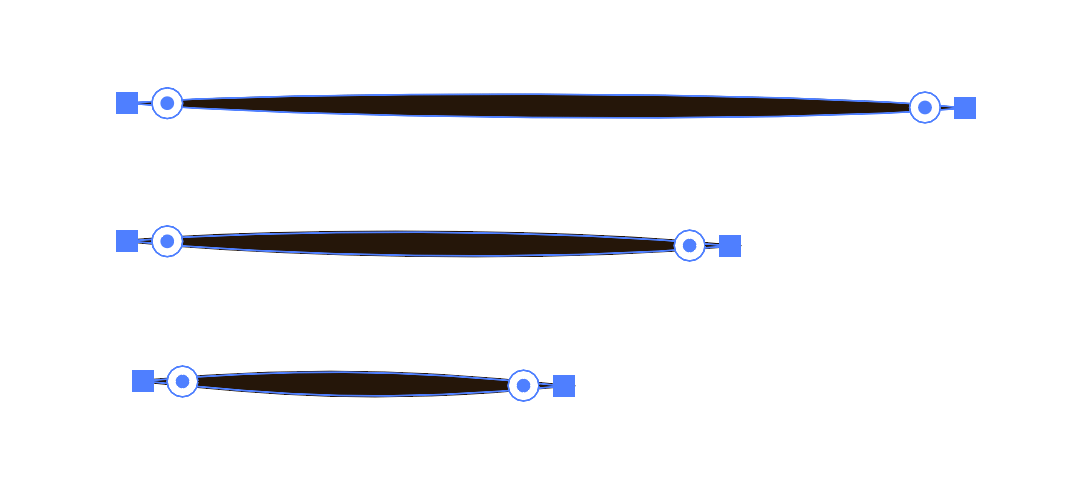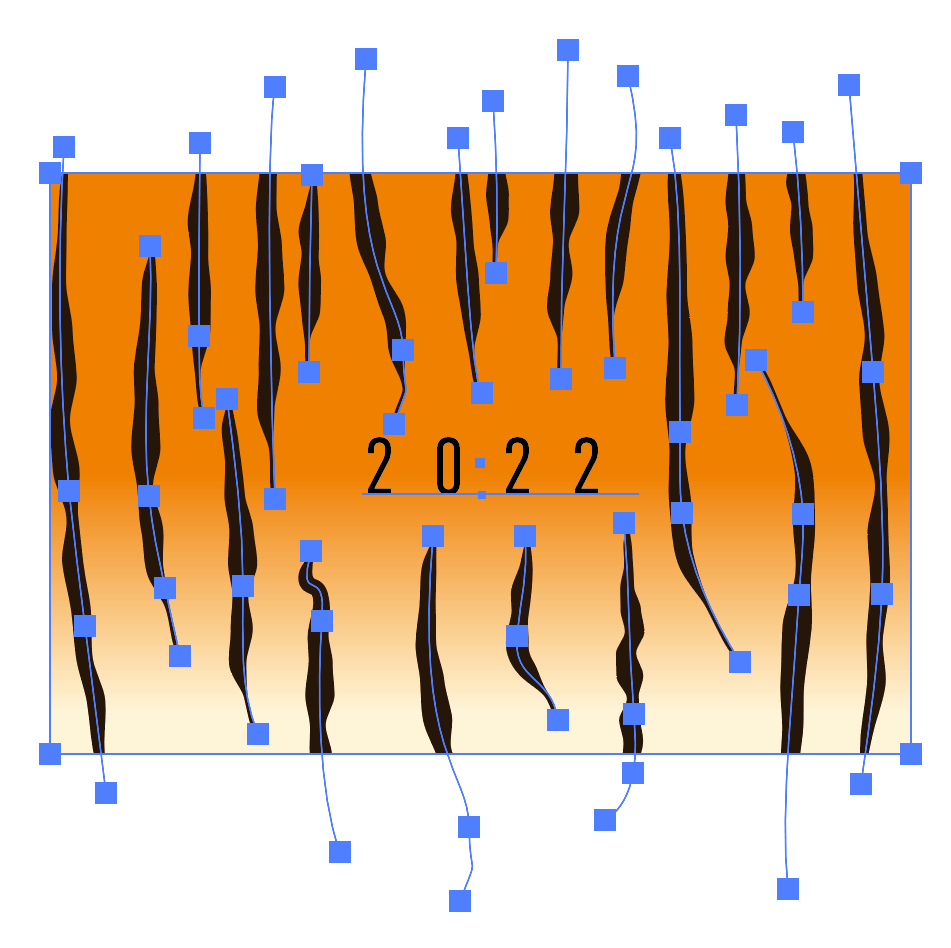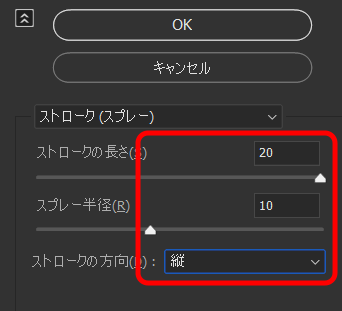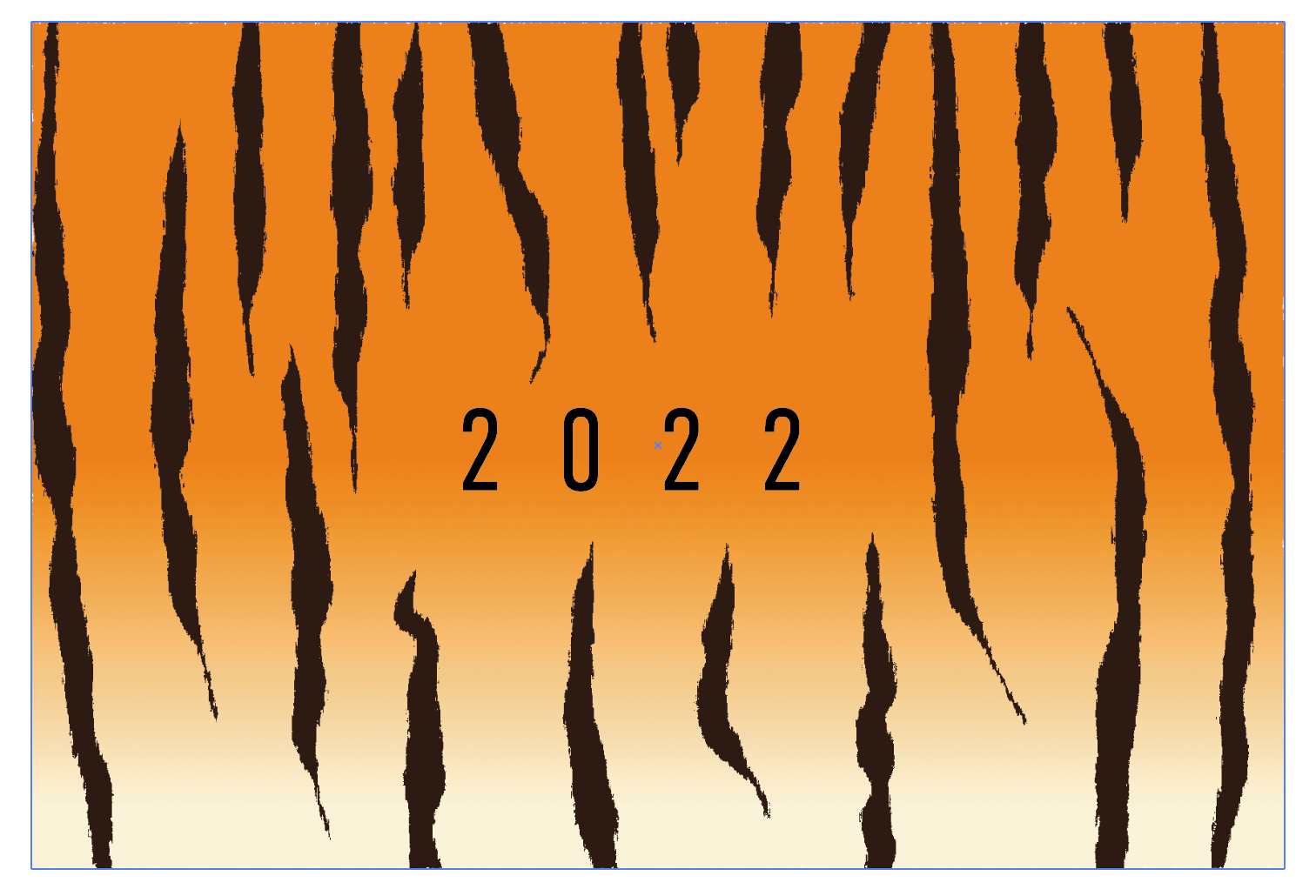2022年の干支、虎柄をイラレで描いてみる
2022年の干支は寅!
コロナで今が西暦何年なのか干支が何だったのか認識が曖昧になる今日このごろですが、2022年は寅です!しかも壬寅(みずのえとら)
とかいって、何やら縁起が良いらしいです。

トラの模様をよく見てみる
どうやら基本的には線が重ならないようになっているようです。
なんでこんな模様を身に付けたんでしょうね、トラさん、ナゾです 。
でもかっこよいです。
それぞれの線はなんだかもやもやしています。
でも決して重なることはありません。
黄色の部分はオレンジから白へのグラデーションで構成されていることが多いようです。阪神タイガースの黄色はレモン色寄りですが、生き物のトラはもう少しオレンジ的というか茶色な印象です。
左右対称にすると漫画にでてくるトラの敷物みたいになって乱獲を想起してしまうのでもっと寄った感じでデザイン化してみたいと思います。
ベースになる線を描く
長さを何パターンか用意してみました。このシェイプをトラの黒い線のようにゆらゆら変形します。
もとの図形の大きさによって適正な数値が変化すると思います。
目見当でなんとなくイケている場所を探っていきます。
ポイントは丸くボタンを選んで、サイズは小さく詳細度も低く設定することです。
ブラシとして登録する
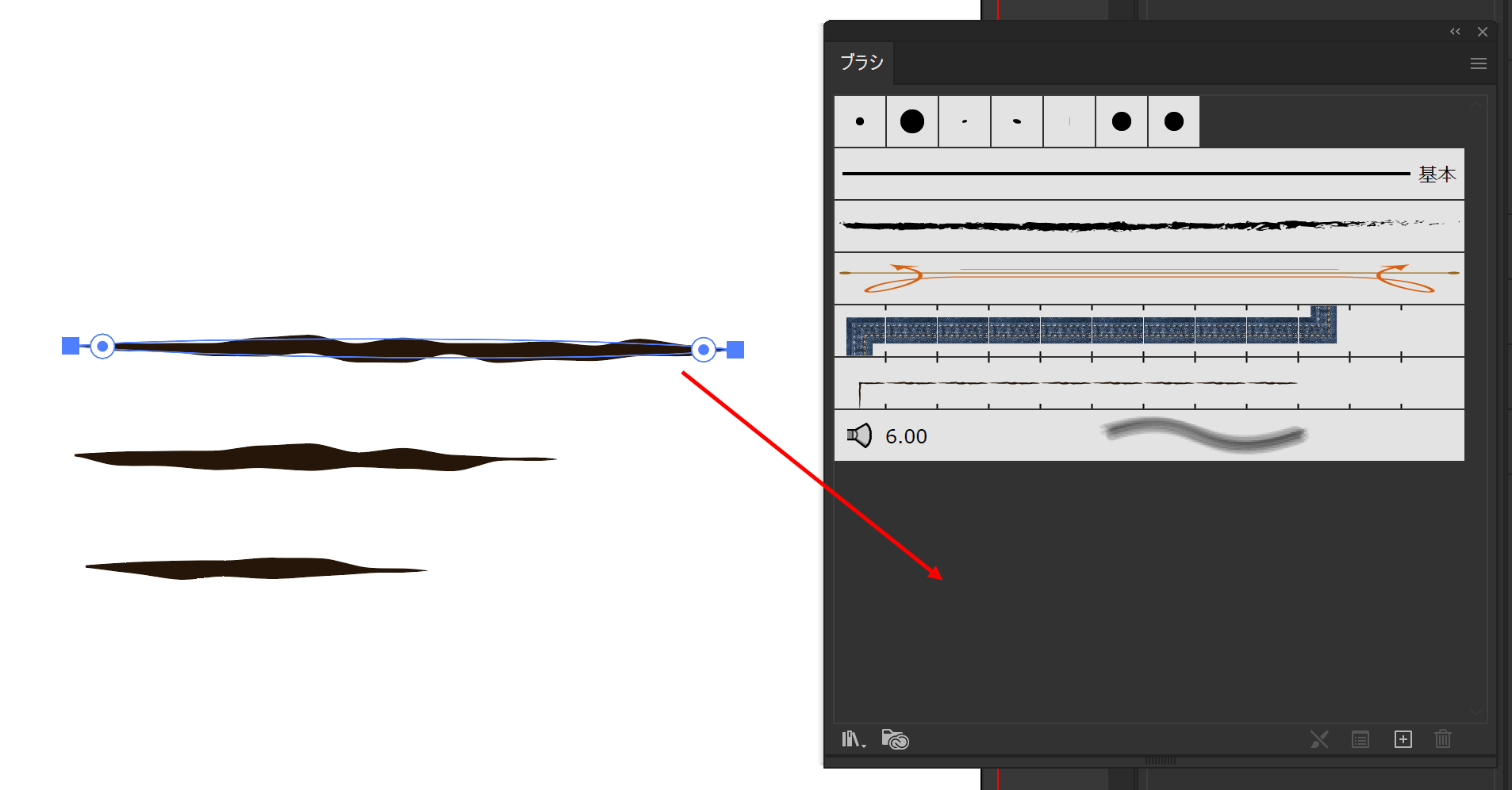
それぞれを異なったブラシとして登録していきます。
模様のベースを描く
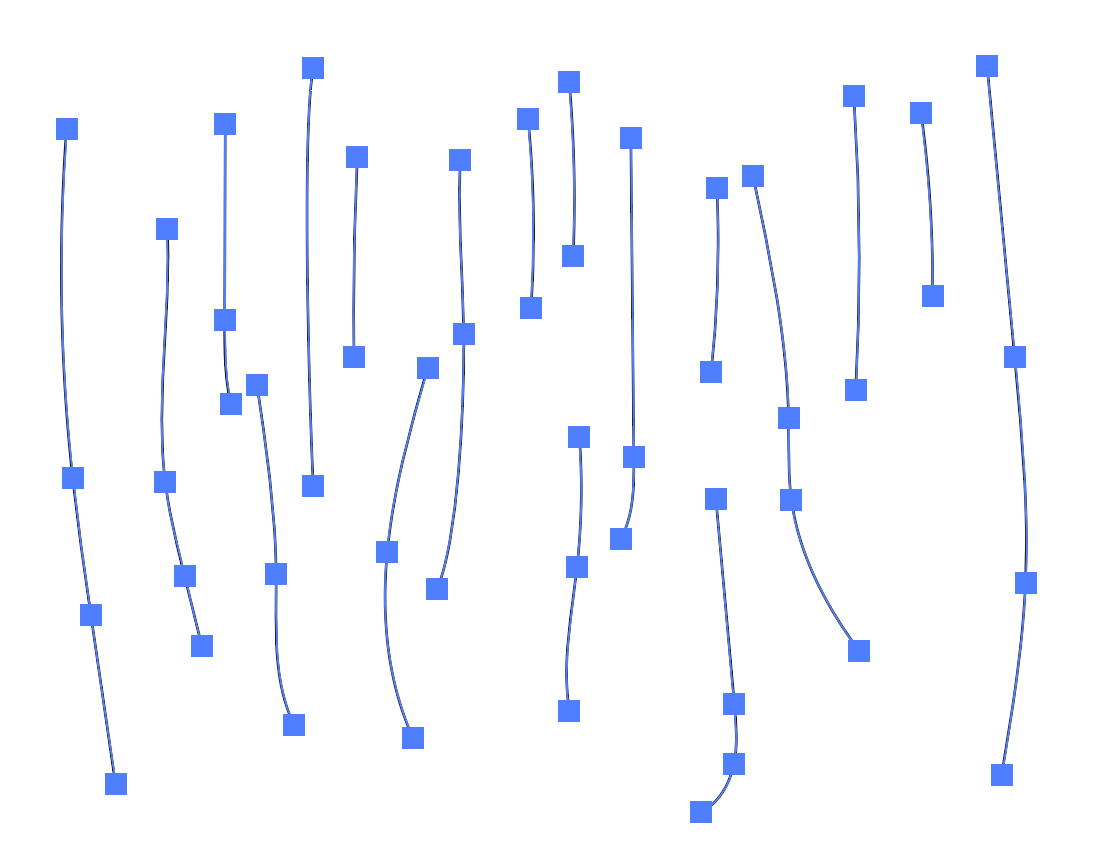
鉛筆ツールで適当に線を描いていきます。線がかけたら先程登録したブラシを適用します。
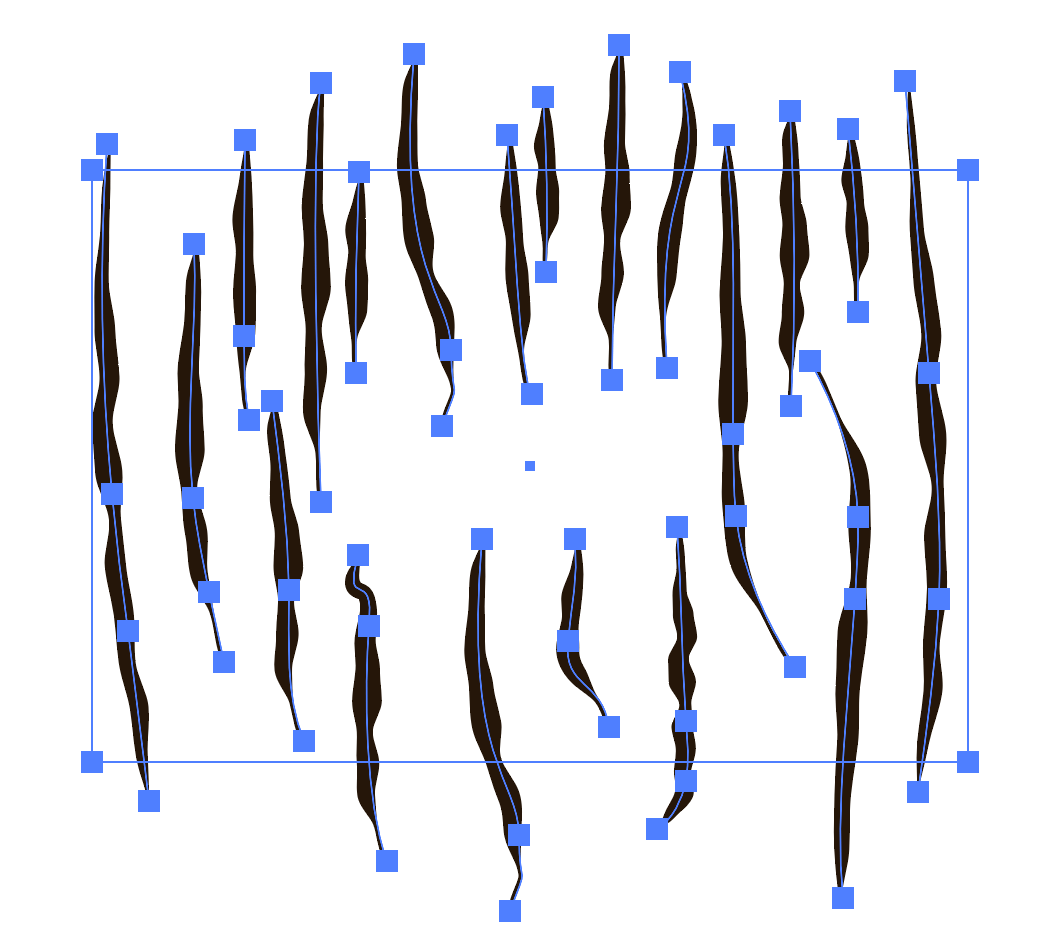
長い線には長いもので登録したブラシ、短い線には短い線で登録したブラシを適用していくのがコツです。
仕上げ
はがきのサイズ(148mm x 100mm)でクリッピングして配色していきます。
着色して、ついでに中央に隙間をあけて2022という文字を入れてみました。ここで完成でも良いのですが、もう一声エフェクトをかけてみます。
効果メニュー>Photoshop効果>ブラシストローク>ストローク(スプレー)を選択して、以下のように設定します。
無料ダウンロード
参考までにファイルを公開します。内容は自由に使って頂いてかまいません。